苹果发布macOS 10.14.4系统第三个beta版
作者:要赢全靠浪人气:距离苹果推送macOS 10.14.4系统的beta 2已经过去大概有两个周的时间了,今天凌晨,苹果面向开发者们推送了macOS Mojave 10.14.4的第3个beta版系统更新用于测试。
Mac用户可以打开系统偏好设置并选择“软件更新”选项来下载macOS Mojave 10.14.4 beta 3,需要注意的是,升级到测试版的前提是必须要先注册苹果开发者账号。
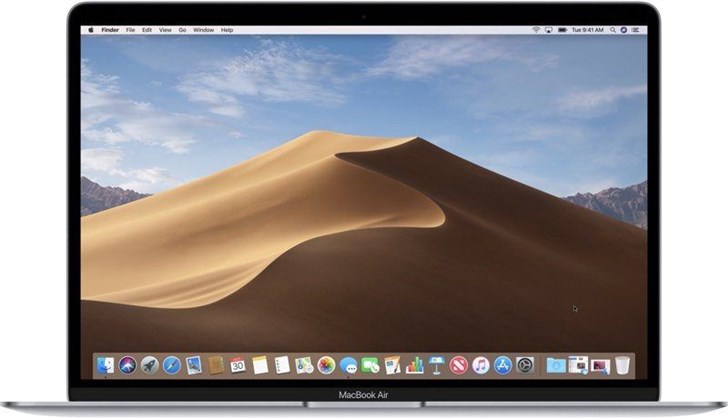
在macOS 10.14.4系统的第一个测试版本中,苹果带来了Safari浏览器的Touch ID自动填密码功能,这一功能简化了自动填充过程。
在该系统中,使用支持Touch ID的MacBook Pro、MacBook Air型号的用户,可以先选择文本框,并将手指放在Touch ID电源按钮上,自动填写表单,适用内容包括信用卡、用户名、联系人、密码等信息。
若已经升级至该系统,用户可以前往“系统偏好设置”>“Touch ID”,单击“Safari自动填充”按钮开启此功能。
macOS 10.14.4 beta3版本号为18E194d,目前尚未发现新功能。
介绍win7下制作mac 10.l1安装U盘的方法
win7下10.11u盘制作步骤是怎样的?mac系统和windows系统天差地别,不过我们还是可以在win7系统下制作mac系统安装U盘。有时候mac电脑发生了大故障,无法直接在mac电脑中制作安装U盘,如果有win7电脑,也可以制作,下面小编跟大家介绍win7下制作mac 10.l1安装U盘的方法。
相关教程:U盘全新安装mac os x系统步骤
一、所需工具
1、win7系统电脑一台,8G或16G空U盘
2、mac os x 10.11系统dmg镜像文件
3、制作工具:TransMac(Mac启动盘制作工具)v10.4破解版
二、win7下制作mac10.11安装U盘步骤如下
1、下载TransMac启动盘制作工具,并安装到你的win7电脑上;
2、插入准备好的U盘,U盘数据要转移,打开TransMac,右键点击要制作mac安装u盘的U盘名称,选择“Format Disk for Mac”,将U盘格式化成Mac下的格式;
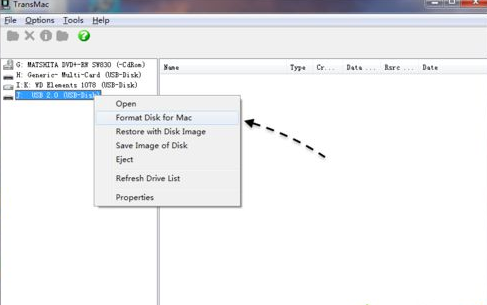
3、输入启动盘的名称,可以保持默认,也可以输入mac os系统的名称,点击OK;

4、这时会连续弹出对话框,提示将进行格式化,都点击Yes或OK;
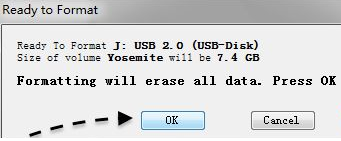
5、转到这个界面,进行U盘格式化过程;

6、格式化之后,右键U盘选择“Restore with Disk Image”,选择mac os x 10.11镜像;
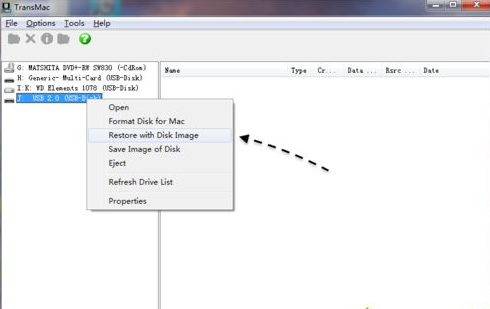
7、选择已经准备好的Mac OS X.dmg镜像,点击打开;
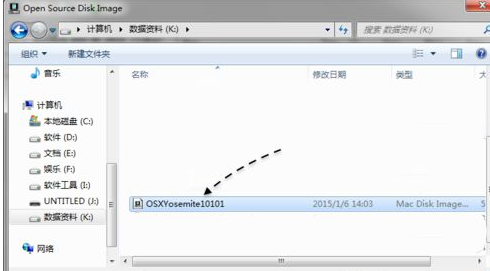
8、弹出对话框,提示即将清空数据,点击OK;
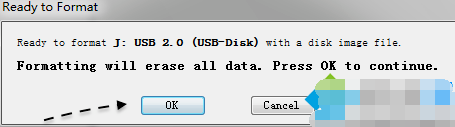
9、转到这个界面,开始执行mac10.11安装U盘制作过程,等待完成即可。
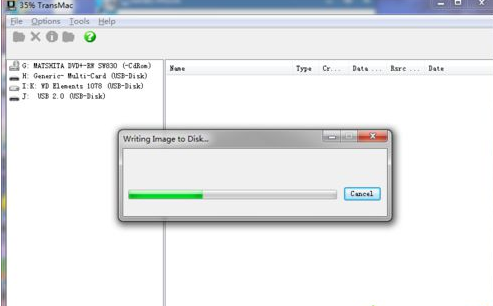
以上就是win7下制作mac 10.11安装U盘的步骤,在win7下可以使用TransMac制作mac10.11安装U盘,非常简单。
Mac OS系统快捷键技巧汇总
相信现在使用Mac OS系统的用户很多都是从Windows系统转过去的,众所周知,Mac OS系统和Windows系统存在一定的差异,就连平时使用的快捷键都有,比如Windows系统中的复制快捷键为“ctrl+c”,而Mac OS系统的则为“command+c”。对于这些差异,本文将给大家介绍Mac OS系统快捷键使用小技巧。
一、修改系统罗列快捷键
1、打开“系统偏好设置”--》“键盘”;
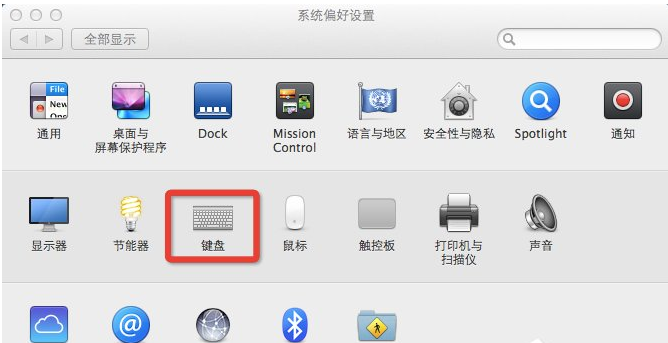
2、打开键盘设置页面,切换到“快捷键”tab设置页。对于系统罗列出的系统快捷键,可以点击相应项目右侧的快捷键说明区域,将该区域变为可编辑状态。然后连按自己想设置的组合快捷键。如笔者将输入法的切换快捷键由“command+空格键”修改为了“ctrl+空格键”。修改完成后,点选其他区域,修改后的快捷键会自动保存。
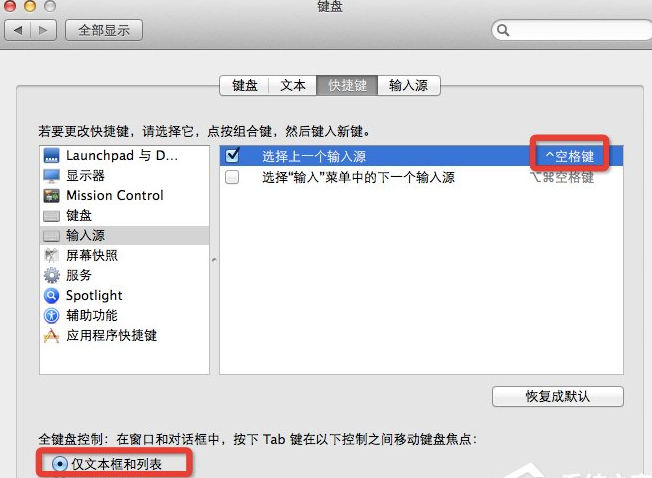
二、修改“复制”、“粘贴”和“剪切”快捷
1、对于“复制”、“粘贴”和“剪切”等常用操作快捷键,在快捷键设置页面并没有罗列出来,因此需要自己来手动添加。在快捷键设置页面,点击“应用程序快捷键”,此时右侧列表是没有内容的。(因笔者已自定义添加过多个快捷键,所以截图中会显示出来)
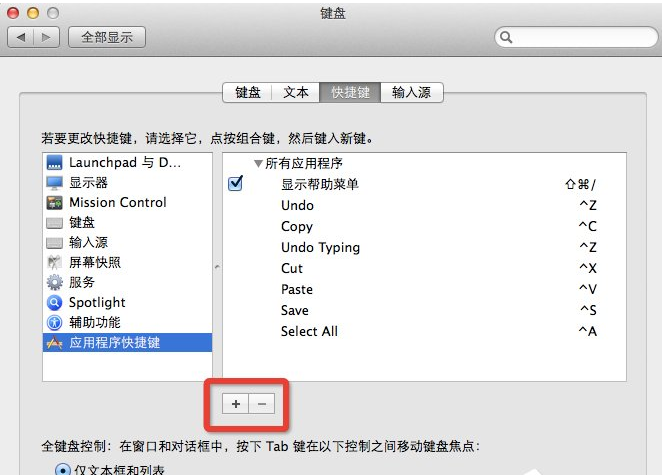
2、点击页面下方的“+”号小按钮,会弹出应用程序添加页面。此时在“菜单标题”输入“复制”(Copy)和“粘贴”(Paste)等操作的标准英文名称,然后在“键盘快捷键”输入区连按要设置的组合快捷键,如“ctrl+c”,最后点击“添加”按钮,即可完成复制粘贴快捷键的设置修改(其他快捷键,如“剪切(Cut)”、“撤销”(Undo)、“全选”(Select All)、“保存”(Save)设置方法与此类似。
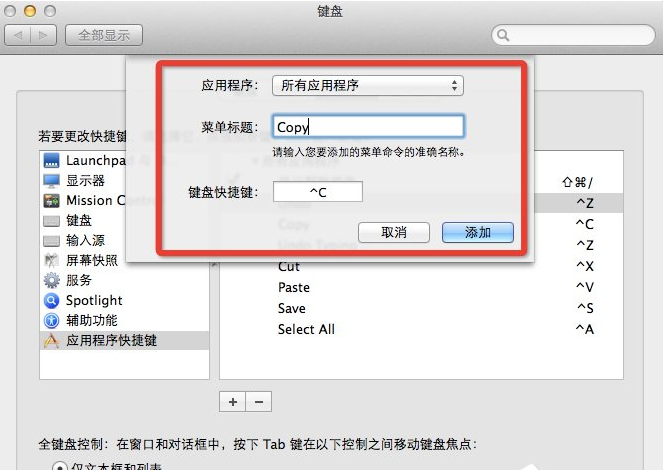
三、修改触控板“右键”操作方式
1、在“系统偏好设置”页面选择“触控板”,打开“触控板”设置页面。
2、将“辅助点按”设置项选择设置为“点按右下角”,此时点击触控板的右下角,就可以当鼠标右键使了。

四、截图功能
1、截图建议下载安装QQ,使用QQ的截图功能。QQ的截图功能使用起来还是比较方便和强大的,截图快捷键为“ctrl+command+A”。
2、通过QQ的设置功能,可以对截图功能所使用的快捷键、存储位置及运行方式进行设置。
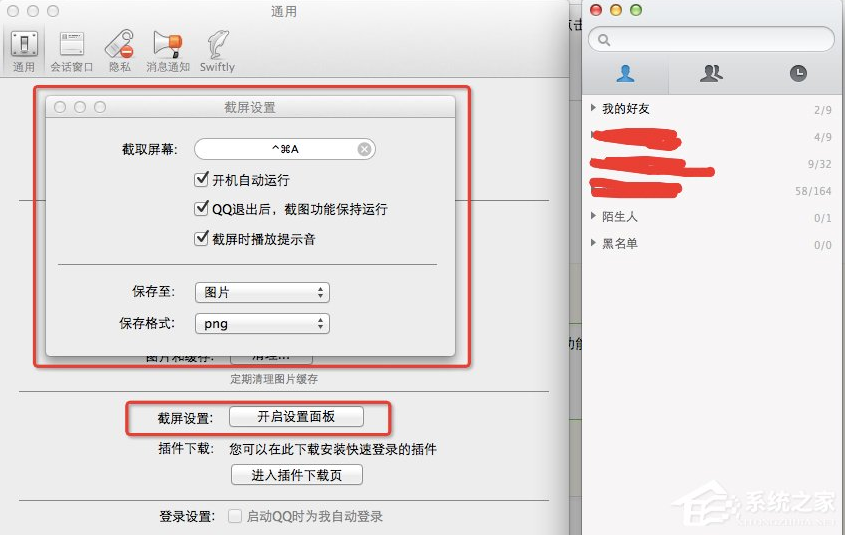
以上便是一些关于Mac OS系统的快捷键使用小技巧介绍,如果你在使用Mac OS系统的过程中,出现了一些快捷键问题,不妨先认真看下这篇文章,或许可以帮助你解决问题。
Mac book输入法快捷键汇总忘记MAC Book开机密码后该怎么办?Mac系统中的Finder的用法汇总新人使用苹果操作系统需要掌握哪些知识?Mac OS系统修改mac地址的方法汇总Mac OS系统VMware Fusion虚拟机安装Vmware Tools的步骤macOS High Sierra安装盘制作步骤介绍Mac OS系统的Colorsync软件的使用方法Mac OS系统的hosts文件在什么位置?Mac OS系统PPAPI插件未安装的解决方法
加载全部内容